
![DashNotes: Texte, images et pages sur le nouvel onglet [Chrome] DashNotes: Texte, images et pages sur le nouvel onglet [Chrome]](http://beogradionica.com/img/web-2014/dashnotes-pin-text-images-and-pages-to-new-tab-page.jpg)
Pas plus tard qu'hier, nous avons passé en revue le menu contextuel, une extension Chrome qui vous permettait d'accéder à vos favoris à partir de l'Omnibar et du menu contextuel. C'était pour les signets, c'est-à -dire les liens que vous souhaitez enregistrer pour référence future. La chose est, beaucoup de gens signent aussi des pages qu'ils veulent lire plus tard et même s'ils les lisent plus tard, ils ne finissent pas nécessairement par nettoyer leurs signets. Ce dont vous avez besoin, c'est peut-être d'un meilleur moyen de sauvegarder le contenu que vous avez l'intention de lire, assurez-vous de le voir assez souvent pour qu'on vous rappelle que c'est quelque chose que vous devez faire et que ça devrait paraître bien. Découvrez DashNotes; une extension Chrome qui vous permet d'ajouter du texte, des images et des liens à la nouvelle page de l'onglet depuis le menu contextuel. Il réorganise également la nouvelle page à onglet afin que vous obteniez un nouveau fond à chaque fois que vous l'ouvrez.
Épingler une image, un texte ou un lien est super simple. Cliquez avec le bouton droit sur une page ou une image et sélectionnez l'option "Ajouter une page à DashNotes". Pour ajouter du texte, sélectionnez-le, faites un clic droit et ajoutez le texte à DashNotes

Voici à quoi ressemble une page Web, une image et un extrait de texte enregistré dans DashNotes dans la page Nouvel onglet. Cliquez sur l'un d'eux et vous serez redirigé vers l'URL à partir de laquelle vous avez enregistré ces extraits. Il prend également en charge les GIF et chaque fois que j'ouvre une nouvelle page avec les notes suivantes, je vois Cartman me dire de respecter son autorité alors que le GIF se joue.

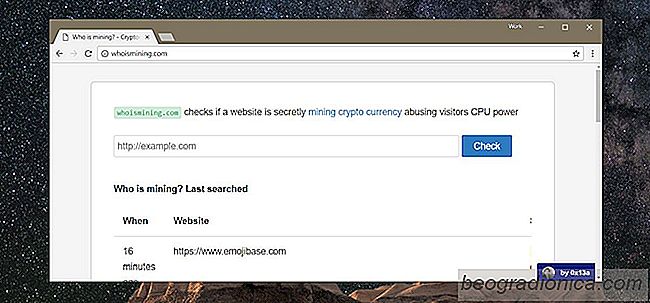
Comment vérifier si un site Web exploite une cryptomonnaie
La crypto-monnaie d'exploitation requiert un système avec des spécifications assez bonnes. Si vous choisissez d'exploiter la crypto-monnaie, vous devrez peut-être d'abord investir dans un bon système de bureau. Les sites Web ont commencé à utiliser les ressources du système des utilisateurs qui les visitent pour exploiter la monnaie.
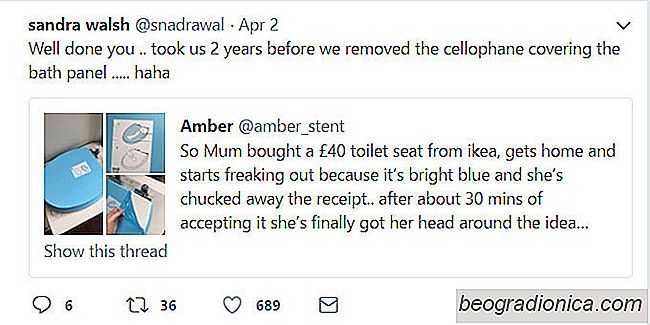
Comment trouver un devis Retweets d'un Tweet
Les utilisateurs de Twitter trouvent beaucoup de façons créatives d'élargir les conversations. Une méthode populaire que les gens utilisent est d'envoyer un Tweet et demander à d'autres personnes de le citer avec une réponse à la question dans le Tweet lui-même. C'est un moyen attrayant d'ajouter plus de personnes à une conversation, de sauvegarder les caractères utilisés en citant la question initiale et de s'assurer que rien n'est sorti du contexte du tweet original.